짱게임 삭제 광고 없애는 법 짱게임 광고 팝업창 차단하기

인터넷 크롬을 열때 혹은 엣지를 통해 인터넷에 접속할 때 크롬 브라우저가 자동으로 열리면서 광고 팝업창이 뜰 때가 있습니다. 크롬에서는 새 탭이 열리면서 짱게임이라는 광고사이트가 자동을 뜹니다. 오늘 인터넷 창을 열면 짱게임과 같은 사이트나 쇼핑몰 사이트로 연결되는 문제를 해결하는 방법을 나누고자 합니다.
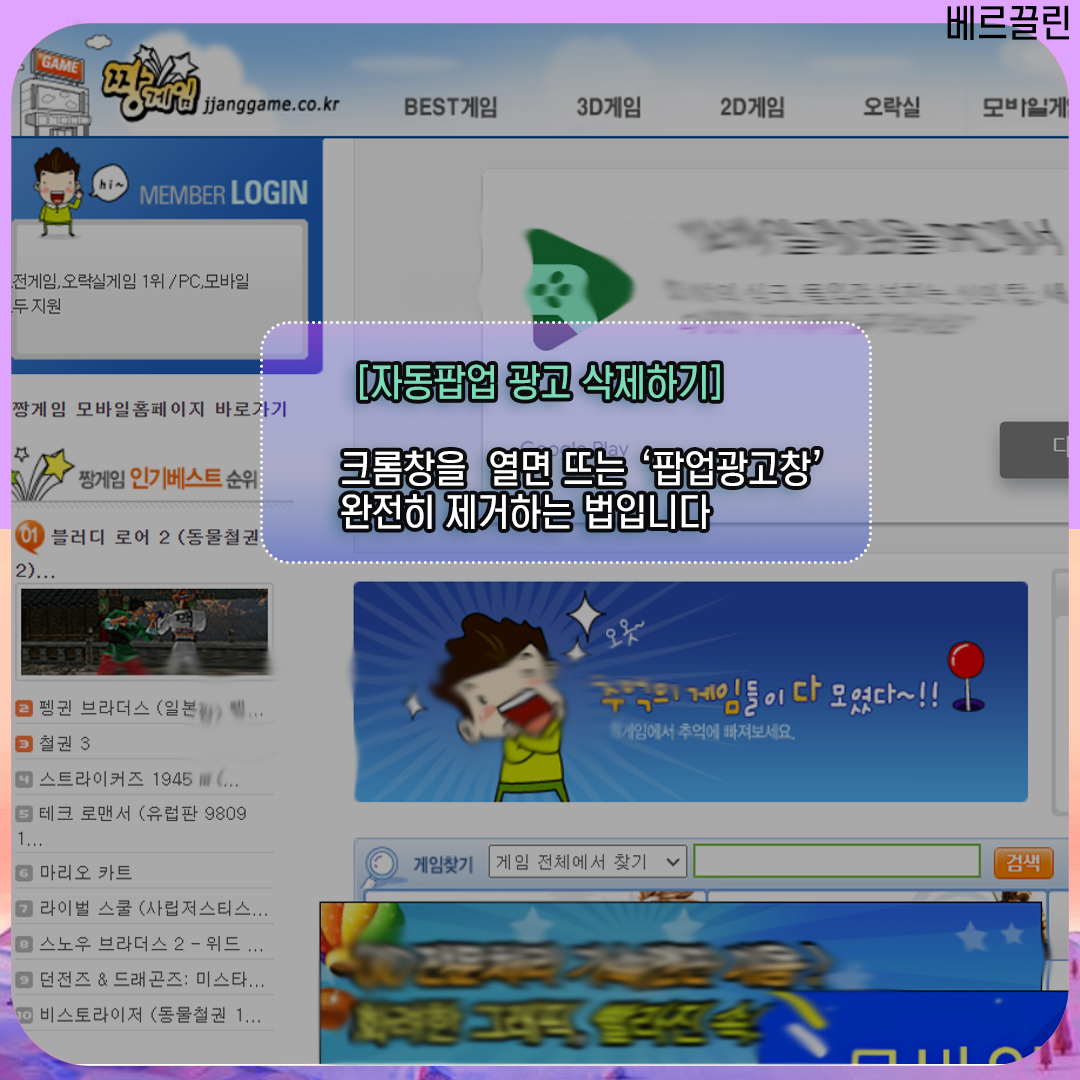
크롬이나 엣지와 같은 인터넷 브라우저를 열면 위의 사진과 같이 짱게임 사이트가 자동으로 새 탭이나 새 브라우저로 연결되어 뜨는 경우가 있습니다. 어떤 경우에는 인터넷에 구글과 같은 사이트를 켠 채로 두고 있으면 갑자기 자동으로 새창이 실행되면서 광고 팝업창이 뜨기도 합니다. 그렇다면 이런 인터넷을 활용한 팝업광고들이 어떤 방식으로 광고를 송출하는지 알아보겠습니다.
1. 팝업 광고창이 내 PC에 어떻게 작동하는가?
짱게임과 같은 자동 팝업 광고는 웹 사이트에서 생성되어 웹 브라우저에 표시되는 방식을 취합니다. 이러한 팝업 광고는 인터넷서핑을 할 때 매우 큰 피로감을 PC사용자에게 주어 대부분 차단하거나 삭제하는 방법을 알아보는데요. 보통은 새로운 브라우저 창이나 탭을 열기 위해 자바스크립트(JavaScript)나 다른 웹 기술을 사용하여 만들어지는데 팝업 광고의 작동 방식은 크게 3가지로 분류해 볼 수 있습니다.
1-1. 자바 스크립트(JAVA Script)로 광고를 만든다
일반적으로 광고 팝업창이 뜨면 크롬 브라우저나 엣지의 '인터넷설정'에서 해당 자바스크립트 코드가 포함된 해당 사이트주소를 복사해서 붙여넣고 차단하면 되는데요. 이렇게 자바스크립트를 활용한 방식이 보편적으로 많이 활용되고 있습니다. 광고주들은 본인의 쇼핑몰 사이트 등 광고를 위해 팝업창 광고를 만들기 위해 자바스크립트와 같은 코딩 언어를 이용하게 되는데요. 이 JAVA스크립트는 웹 사이트 주소와 같은 곳에 코드가 포함되어 있어 차단하는 방식도 인터넷 설정에서 차단하거나 해당 사이트를 삭제해주면 됩니다.
1-2. 자동 트리거 활용으로 내 PC를 움직인다
가끔 광고사이트로 나의 마우스 포인터가 이동되었거나, 자동으로 특정 사이트로 클릭해 로드되는 경우가 있습니다. 이러한 팝업 광고는 PC사용자가 특정 사이트에 방문하거나 특정 요소 위로 마우스를 이동하거나 링크를 클릭하는 등 다양한 트리거를 활용합니다. 사이트에 접속한 후 광고주가 설정한 시간이 지나면 마우스 위치를 바꾸거나 링크를 클릭하는 등 다양한 이벤트를 걸어 놓아 트리거 될 수 있습니다.
1-3. 인터넷 브라우저를 광고판으로 활용
팝업창 광고를 내보낼 때 광고주들은 PC사용자가 크롬이나 엣지와 같은 브라우저를 이용할 때 작동되도록 설계하는 경우도 있는데요. 어떤 광고 사이트는 오늘 글에서 예시로 든 짱게임 사이트처럼 새 창이나 탭을 열릴 수도 있고, 어떤 광고는 사용자가 보고 있는 페이지의 내용을 가리면서 오버레이나 인터스티셜 광고로 표시할 수도 있습니다. 이렇게 화면을 가리는 광고는 과거에 쿠팡과 같은 클릭광고가 대표적이었는데요. 지금 이러한 광고 송출방식이 쿠팡파트너스와 같은 활동을 할 때 제한되었지만 불과 몇 년 전까지만 하더라도 광고주 혹은 광고대행인이 활용하는 경우가 많았습니다.
2. 짱게임 바이러스 삭제하기 ( 내 PC에 광고파일이 설치된 경우)
짱게임과 같은 이상한 광고 사이트가 뜰 때, 광고프로그램이 나의 PC에 설치되어 있기도 합니다. 이런 경우를 미연에 방지하기 위해 바이러스와 악성코드 검사를 매일 해주는 것을 권해드립니다.
짱게임을 삭제하기 위해서는 먼저 아래 그림처럼 시작(윈도우)옆에있는 검색란으로 가줍니다.
2-1. 시작표시줄-검색란에서 설정입력하기
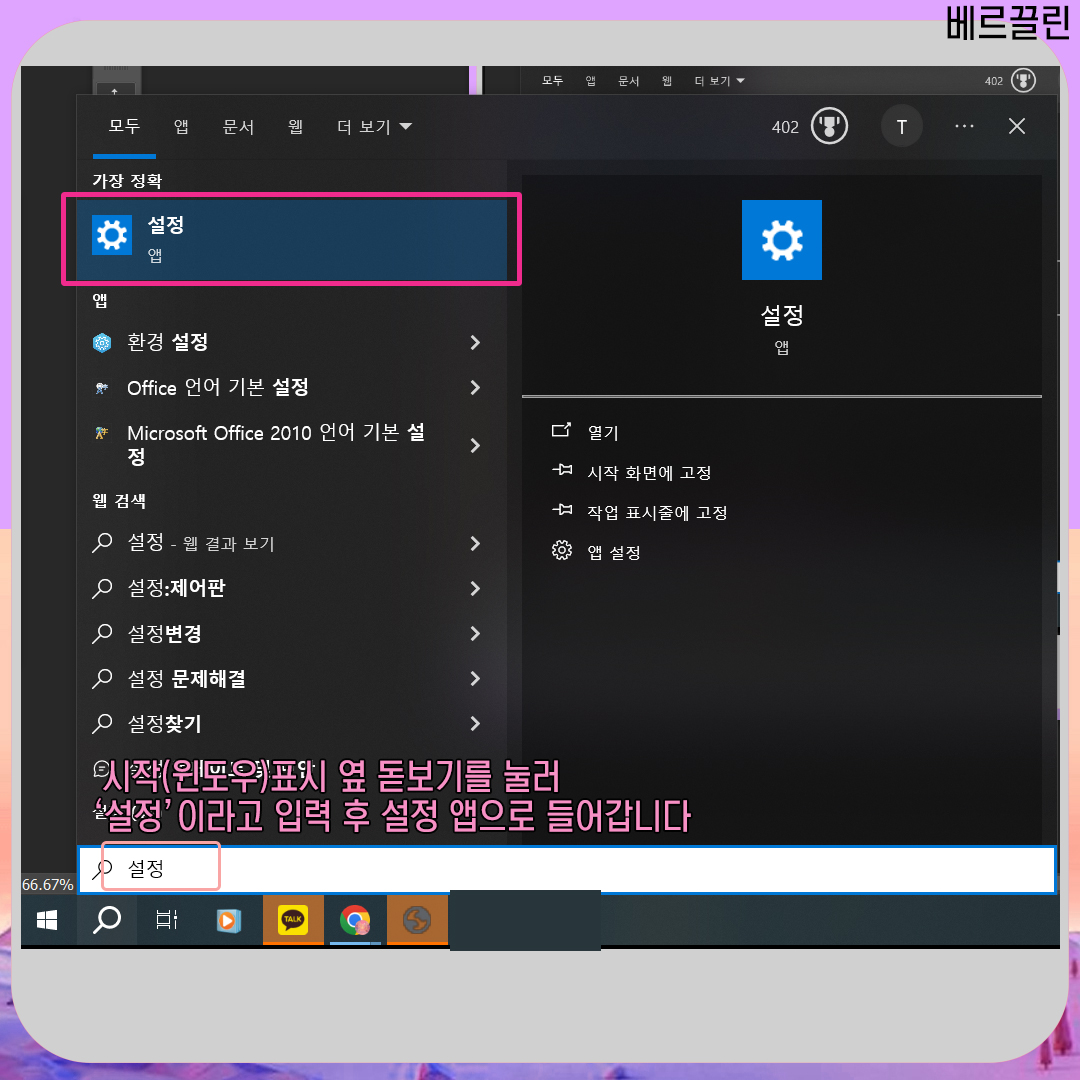
시작(윈도우)표시 옆에 돋보기를 눌러 '설정'이라고 입력하면 위의 그림처럼 설정앱으로 바로 들어갈 수 있도록 아이콘이 나옵니다. 설정아이콘을 누른 후 들어가줍니다.
2-2. 설정 창에서 앱으로 들어가기
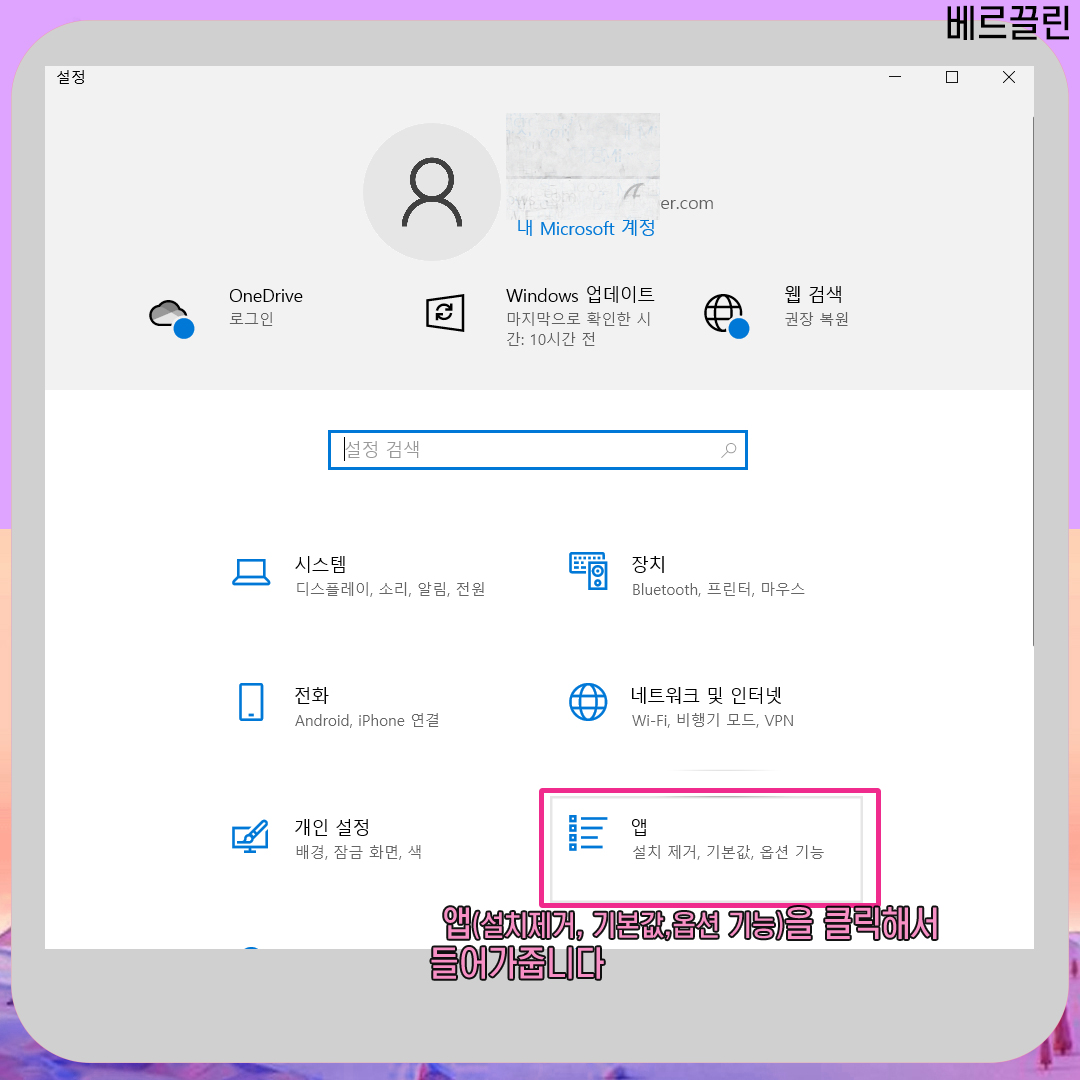
설정창이 뜨면 프로그램과 앱을 설치하거나 제거할 수 있는 앱으로 들어가주면 됩니다. 앱 아이콘을 눌러 앱 설정으로 들어가면 아래 그림처럼 [앱 및 기능]이라는 화면으로 이동됩니다.
2-3. Windows Smart Favorie을 입력 후 검색

앱 및 기능에서 Windows Smart Favorie이라고 입력하면 위의 그림처럼 광고프로그램파일이 나타납니다. Windows Smart Favorie을 선택해 [제거]를 눌러주면 광고프로그램을 돌리는 파일 삭제 절차가 진행됩니다.
2-4. 팝업광고 프로그램 설치 파일삭제
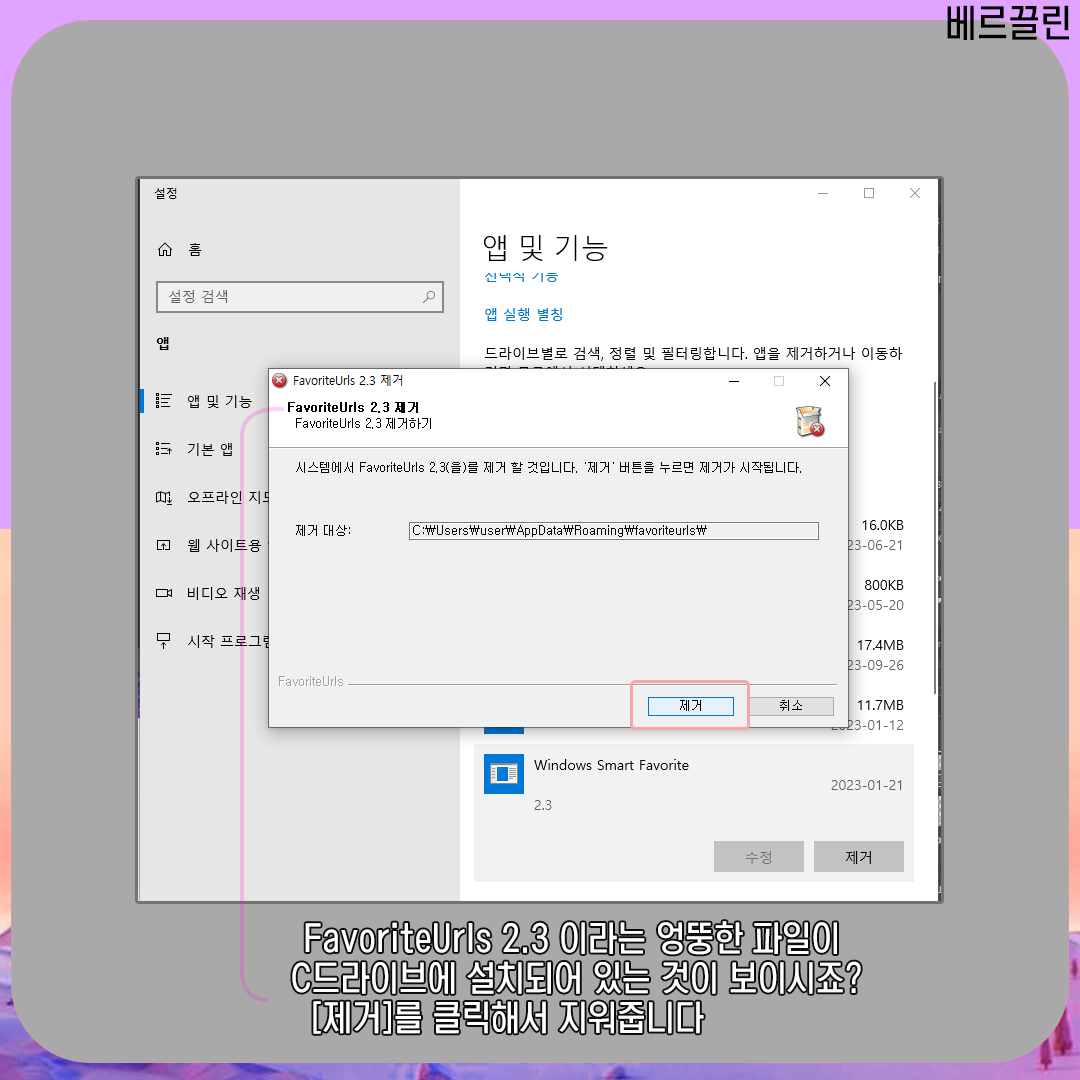
위의 사진을 보시면 Windows Smart Favorie이라는 광고 프로그램이 Favoriteurls라는 응용프로그램에서 설치된 것을 볼 수 있습니다. 저는 이런 프로그램을 설치한 적이 없지만 다른 문서파일이나 프로그램을 다운로드 하면서 자동으로 스팸처럼 딸려 들어온 것으로 보입니다. 관련 파일들을 [제거]를 눌러 삭제 해주면 광고프로그램이 완전히 삭제됩니다.
3. 재부팅 후 인터넷 브라우저 확인하기
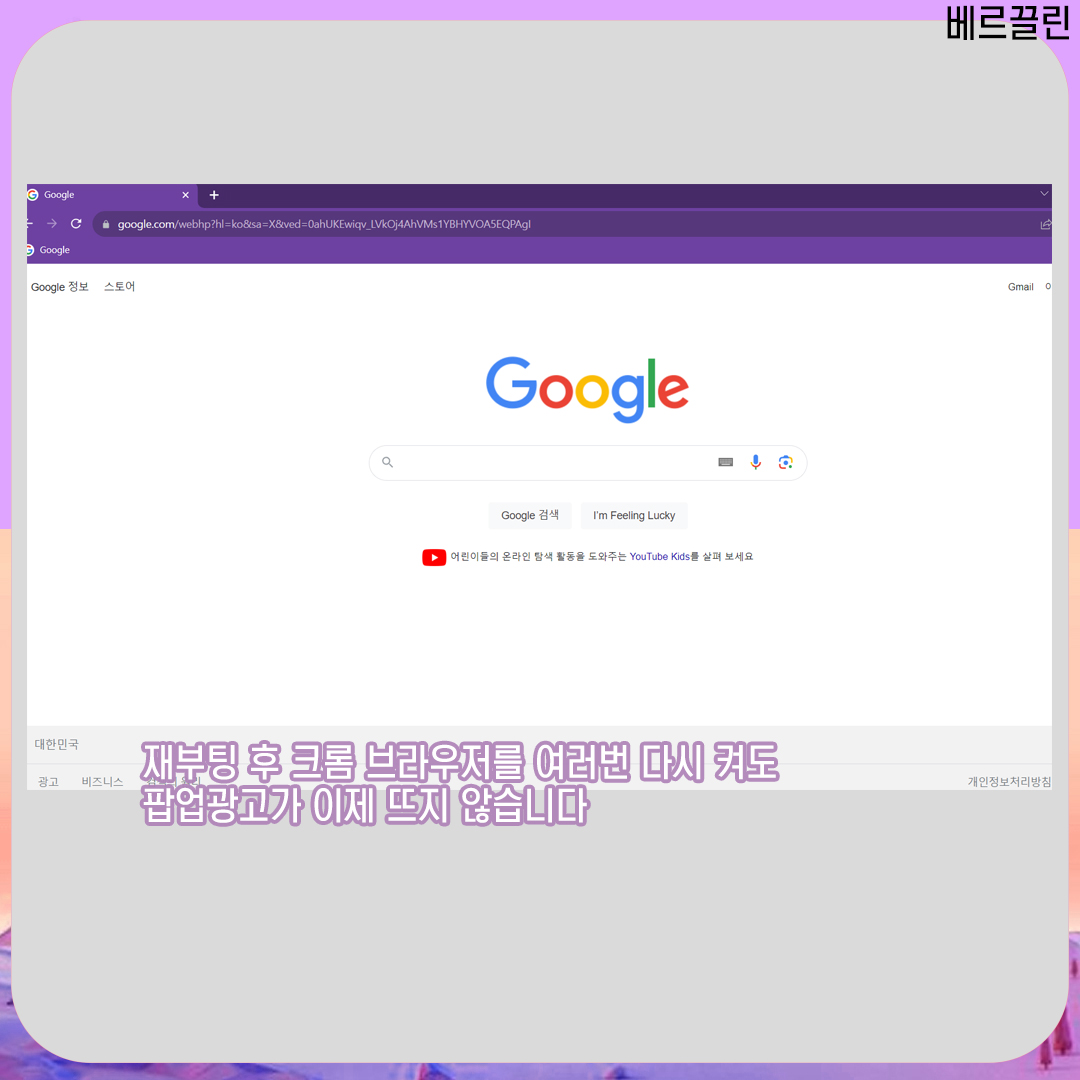
위의 과정을 통해 Windows Smart Favorie프로그램을 완전히 제거하고 재부팅을 하면 끝납니다. 여러번 크롬 브라우저와 엣지 인터넷창을 열고 닫아 보아도 이제 더이상 팝업광고창이 뜨지 않습니다.
3. 자동 팝업 광고 브라우저에서 차단하는 방법
팝업 광고를 차단하기위해서는 이밖에도 다양한 방법이 있습니다. 팝업 창에서 "X"를 눌러서 닫기 버튼 클릭을 반복하는 방법도 있지만 보통은 위에 언급했듯이 웹 브라우저에 팝업 광고를 차단하는 기능이 내장되어 있습니다. 특히 구글 크롬에서는 더 쉽게 차단할 수 있습니다.
3-1. 구글 크롬(Google Chrome)설정으로 차단하기
크롬(Chrome)브라우저를 열고 오른쪽 상단의 점 세개 메뉴 아이콘을 클릭한 다음 "설정"을 선택하고 "개인 정보 및 보안"으로 스크롤하여 "사이트 설정"을 클릭한 다음 "권한"에서 "팝업 및 리디렉션"을 선택합니다.
팝업을 차단하려면 스위치를 전환합니다.
3-2. 엣지 브라우저(Microsoft Edge)에서 차단설정하기
엣지(Edge) 브라우저 창을 열고 오른쪽 상단의 점 메뉴 아이콘을 클릭한 다음 "설정"을 선택하고 "쿠키, 사이트 권한 등"으로 스크롤한 다음 "팝업 및 리디렉션"을 클릭합니다. 팝업을 차단하려면 스위치를 전환합니다.
3-3. 모질라 파이어폭스(Mozilla Firefox)
Firefox에서는 창을 열고 오른쪽 상단의 메뉴 아이콘(가로줄 세 개)을 클릭한 후 "옵션"을 선택하고 "개인 정보 보호 및 보안"으로 이동한 후 "권한" 아래 "팝업 창 차단" 옆에 있는 상자를 선택하면 됩니다.
4.기타 바이러스 검사 프로그램 적극 활용하기
평소에 바이러스 검사나 악성코드를 차단하는 프로그램을 이용해 팝업 광고를 특별히 대상으로 하는 브라우저 확장 기능이나 추가 기능을 설치하면 팝업 차단 기능을 강화할 수 있습니다. 애드블록(Adblock Plus)이나 애드가이드(AdGuard)는 브라우저 내에서 광고팝업 악성코드를 제거해줍니다. 보편적으로는 알약백신이나 안티바이러스 소프트웨어 사용활용하는데요. 일부 안티바이러스나 인터넷 보안 대기업에서는 악의적이거나 침입적인 팝업 광고를 차단할 수 있는 기능이 포함되어 있습니다.
안티바이러스 프로그램을 작동하실 때는 최신 버전인지 확인하고 해당 광고를 차단하도록 구성되어 있는지 확인하는 것이 좋습니다.
5. 내PC 소프트웨어 업데이트 상태 확인하기
내 PC나 노트북에 설치되어있는 소프트웨어들이 업데이트가 되어있는 상태는 바이러스나 악성코드감염과 관련이 깊은데요. 웹 브라우저나 운영 체제가 옛날 버전이면 아무래도 최신 버전보다 바이러스를 취약한 경우가 많습니다. 또한 불법 복제콘텐츠를 제공하거나 과도하게 팝업 광고를 보여주는 사이트는 접속하지 않거나 들어갔더라도 빨리 X를 누르고 나오는 것을 권해드립니다. 신뢰하지 못하는 사이트들이 방문자체만으로 악성코드나 바이러스를 퍼트리는 경우가 자주 발생하기 때문입니다.
이렇게 짱게임과같이 내 웹브라우저에 뜨는 팝업광고를 삭제하는 방법을 알아보았는데요. 나의 PC 상태를 건강하게 유지하고 인터넷활용에서도 악성코드 감염으로부터 보호될 수 있도록 정기적으로 바이러스검사와 PC 업데이트를 해주시면 좋을 것 같습니다.
'디지털데이터와마케팅변화' 카테고리의 다른 글
| 한글 문서 기본 글꼴 바꾸기 (한글 기본 글꼴 설정 변경하기) (0) | 2024.01.27 |
|---|---|
| 구글 안읽은 메일 모아보는법(구글메일,지메일 is:unread) (0) | 2023.11.20 |
| PDF파일 한글파일로 변환하기 구글문서 (30초내 한글문서로 변환하는 방법) (0) | 2023.09.19 |
| PDF파일 한글파일로 변환하기(알PDF로 표까지 함께 변환하기) (0) | 2023.09.19 |
| 갤럭시 플립5, 신박한 갤럭시 Z 플립5 사전예약 (삼성 갤 플립5 총정리) (0) | 2023.08.01 |




댓글